Hace ya mucho tiempo que no escribo sobre Lightroom, las últimas veces que lo hice fue para explicarles algún preset o técnica que podríamos lograr con esta increíble herramienta.
En esta ocasión y dado que a últimas fechas he visto que los álbumes se han hecho muy populares en G+ y en Facebook, he decidido hablarles de una funcionalidad dentro de Lightroom que nos facilita esta tarea…
Que es una colección?
Para la informática, una colección es un grupo variable de datos, que por lo general comparten algún tipo de relación, por lo general son del mismo tipo.
Para Lightroom una colección es un grupo de fotografías que por su relación entre sí pueden ser tratadas en conjunto. Por ejemplo fotografías que guardan relación a un mismo evento, o que fueron captadas en diferentes situaciones, pero que a nosotros nos gustaría ver agrupadas.
A simple vista podemos identificar dos lugares donde hay colecciones estando en la Biblioteca de fotografías.
Lo interesante de este recurso es que no se trata de duplicar el archivo físico de la imagen, lo que Lightroom hace es crear un pequeño archivo con accesos directos a las imágenes originales. Las imágenes que agregamos a una colección pueden estar en diferentes carpetas.
Colección destino
Dentro de esta funcionalidad es necesario estar consientes de la existencia en todo momento de una colección destino, esta colección es aquella que hemos establecido para que reciba todas aquellas fotografías que queremos clasificar en un determinado momento.
Podemos identificarla por un signo de más (+) a un lado del nombre del a colección:
Para asignarle este atributo a una colección solo debemos hacer clic con el botón derecho sobre la colección y seleccionar la opción correspondiente.
Colección rápida.
El objetivo de esta colección consiste en permitirnos usarla como una colección temporal, en la cual podemos agregar las fotografías conforme las vamos revisando, para que posteriormente podamos crear una colección especifica.
Para que esta colección pueda ser empleada, debe estar marcada como colección destino, si es así, entonces al hacer click con el botón derecho sobre alguna fotografía, encontraremos la opción que nos permite enviar esa imagen a la colección temporal:
Otra forma de hacerlo es pulsando la tecla B.
Para que una colección temporal se convierta en una colección definitiva solo deben hacer clic con el botón derecho sobre la colección rápida y seleccionar la opción Grabar Colección rápida.
Colecciones personalizadas
Otra forma de organizar nuestras fotografías es por medio de colecciones que hemos creado ex profeso para ese fin. Antes de crear una colección debemos considerar una característica que encontraremos al ingresar al cuadro de dialogo donde se escribe el nombre de la colección.
Se trata de una casilla de selección que nos permite incluir las imágenes que hayamos seleccionado antes de hacer clic en crear colección; al seleccionar esta casilla se incluirán en la colección todas estas fotografías previamente seleccionadas. Así que antes de crear la colección pueden seleccionar un grupo de fotografías y agregarlas a la colección en un solo paso.
La casilla que vemos sin seleccionar creara copiar virtuales de las imágenes además de agregarlas a la colección, por si desean hacer modificaciones sin que se afecten las originales. Las copias virtuales tampoco son físicas.
Conjunto de colecciones
Este tipo especial de colección, nos permite tener dentro de una colección a otras colecciones. Una utilidad interesante para este tipo de colecciones seria pensar en estas como cajas de archivo, en las cuales podemos colocar las fotografías que hemos agregado a nuestras colecciones.
Por ejemplo he creado un conjunto llamado 2011, donde archivare las colecciones que corresponden al año 2011.
Una vez que la he creado, selecciona las colecciones que deseo agregar a este archivo, pulsando la tecla CTRL mientras hago clic sobre cada una:
Después solo debo arrastrarlas hacia la el conjunto y listo.
Esta funcionalidad también esta disponible en los módulos de SlideShows, Impresión y Web.
Colecciones inteligentes
Por último he dejado hasta el final un tipo especial de colección, la cual se crea de acuerdo a las reglas que hayamos establecido y que se mantienen actualizadas de acuerdo a estos criterios.
Lightroom nos ofrece algunas predefinidas que podemos ver en un conjunto de colecciones predefinido que se llama Colecciones inteligentes:
Para crear una debemos hacer clic en el mismo lugar donde se crean los demás tipos, pero en esta ocasión seleccionaremos Colección inteligente:
Al seleccionar esta opción nos aparecerá esta ventana de dialogo:
Desde la cual podemos determinar en donde deseamos que se cree nuestra colección (recuadro rojo). Además podemos seleccionar de qué forma se deben aplicar las reglas o filtros (recuadro verde).
Si hacemos clic en el menú desplegable (recuadro azul) en la primera línea del grupo de reglas, se presentaran todos los atributos que podemos incluir en nuestra regla:
Supongan que seleccionan Longitud focal, con la condición mayor que y que le asignan el valor 200:
Cuando le den clic a crear, tendrán una nueva colección con todas esas imágenes que cumplen las reglas:
Comentario Final
Esta funcionalidad es uno de nuestros mejores aliados a la hora de organizar nuestras fotografías, como otras funcionalidades de Lightroom se convierte en un recurso que debemos incluir en nuestro Flujo de trabajo.
Suerte.




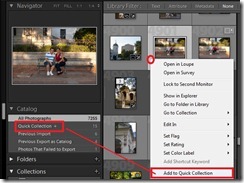

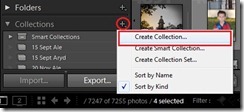









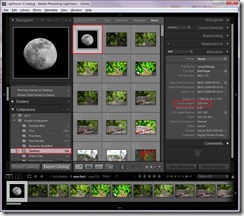
No hay comentarios:
Publicar un comentario